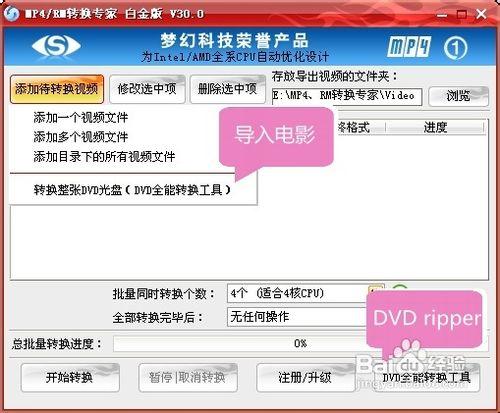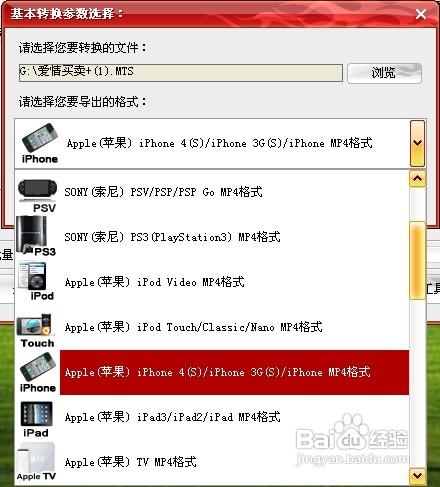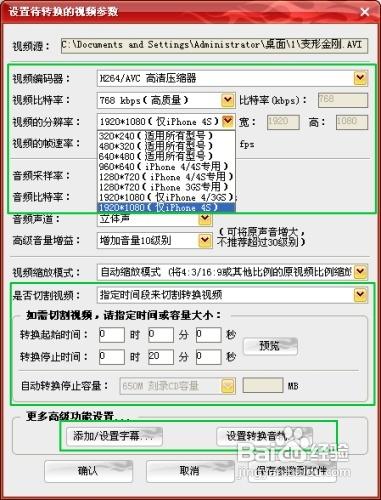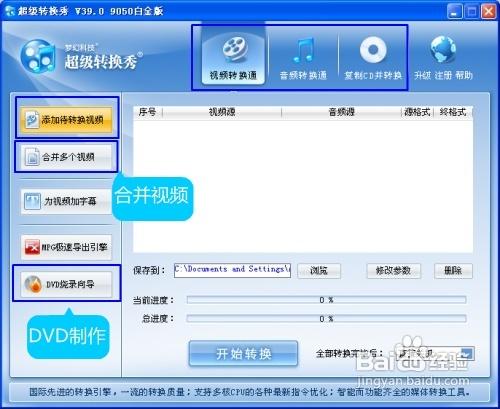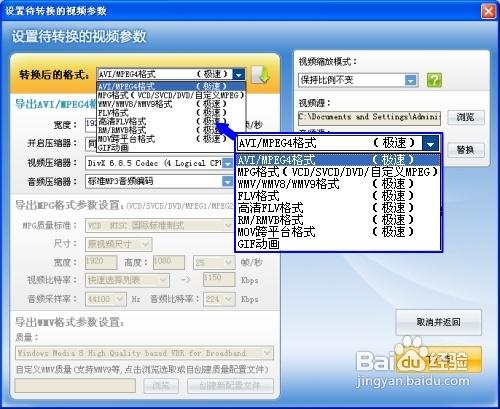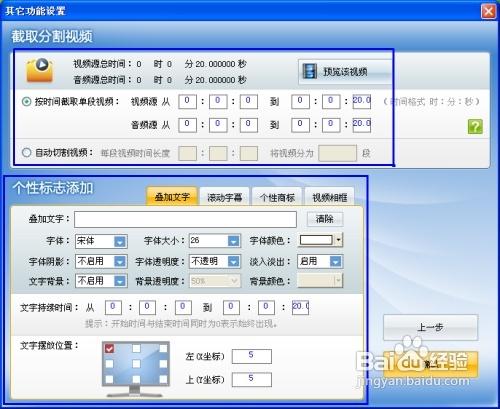當我們想將視訊進行壓縮、再次編輯、製作成光碟或上傳至網路時,就需要通過轉換格式來實現。轉換格式,我們當然是需要速度快、畫質清晰、相容性強的轉換軟體。但說起來,要想找到這樣的軟體,確實煞費心思。本人也是憑著多方摸索和實踐,才找到兩款非常實用的格式轉換軟體。它們分別是《超級轉換秀》和《MP4/RM轉換專家》,其中《超級轉換秀》是一款綜合性的音視訊轉換軟體,不但可匯出各種流行的流媒體格式,如RMVB、WMV、FLV,還可以對視訊進行各種編輯。而《MP4/RM轉換專家》是國內最流行的應用於移動裝置的轉換軟體,經過驗證,它匯出的視訊確是符合各流行移動裝置的官方標準的,如蘋果、Sony等產品的標準格式。
工具/原料
超級轉換秀
MP4/RM轉換專家
《MP4/RM轉換專家》 - 轉換出各流行移動裝置使用的格式
匯入要轉換格式的視訊或電影
啟動MP4/RM轉換專家,可以看到它的介面非常的簡潔而熱情,令人有種不需要思考就會使用的親切感。在左上角點選“新增待轉換視訊”按鈕,在彈出的選單,選擇“新增一個視訊檔案”項或“新增多個視訊檔案”項,然後我們匯入要轉換格式的檔案。另外,軟體右下角還有一個《DVD全能轉換》工具,此工具為專門的DVD ripper軟體,更支援將DVD光碟轉換成iPad、iPhone、iPod、PSP、PSV、手機、MP4等幾乎所有移動裝置的AVI、MP4、3GP、FLV等格式。
選擇需要的格式如AVI、3GP、MP4
選擇檔案後,在出現的“基本轉換引數選擇”對話方塊,選擇自己硬體匹配的格式,從該對話方塊,我們可以看到,軟體支援匯出各種琳琅滿目的移動裝置之官方格式,比如轉換出MP4/3GP/3G2/FLV/F4V/SWF/RM/RMVB等格式,可見支援的格式非常的齊全。
轉換格式引數設定
接下來,將彈出“設定待轉換的視訊引數”對話方塊,在該對話方塊,軟體提供了視訊、音訊等各種屬性供我們自由設定,比如各種壓縮器、視訊位元率、解析度、幀速率、音訊位元率等引數,每個使用者都可以根據自己的需要選擇各種大小、壓縮率和清晰度的視訊壓縮屬性,滿足我們大家幾乎所有的苛刻要求。除此之外,軟體還提供諸如畫面縮放模式、增大或減小音量、按時間切割視訊、按容量切割視訊、按時間和容量同時切割視訊等各種常見功能,非常的強大。當然,對於初級使用者,什麼都不設定而使用軟體的預設值也是比較傻瓜和穩妥的事情;對於高階使用者,各種強大的功能的全面支援也能保證使用起來得心應手。這樣的設計理念充分兼顧了初學和高階兩個不同級別的使用者,非常的人性化!
《超級轉換秀》 - 編輯視訊並轉換格式
匯入需要轉換的各種格式的視訊
如下圖,直接點選“視訊轉換通”選項卡左上角的“新增待轉換視訊”即可輕鬆新增視訊。點選該介面左欄的“合併多個視訊”按鈕還可以將多個視訊片段合併成一個視訊,再者,還可以使用它的“DVD燒錄嚮導”功能,將自己喜歡的視訊製作成DVD光碟,以珍藏或贈送給他人。
選擇需要的AVI、RMVB、WMV、FLV等格式
在如下對話方塊中,可選擇各種流行的格式匯出。AVI、WMV在微軟的WINDOWS平臺相容性強,匯出WMV格式時,最高可支援到VC-1高清編碼的匯出,還可以對視訊進行消音。MPG可以刻錄成VCD、DVD,RM/RMVB格式具有體積小,畫質效果不錯的優點,從而實現在低速率的網路上進行影像資料實時傳送和播放,它甚至支援匯出H264高清編碼的FLV格式,這也是目前視訊網站上最常用的格式。
使用視訊編輯功能,如剪下視訊、加水印、字幕
在如下介面中,我們可以在該介面進行各種視訊編輯功能,如按時間切割視訊、自動切割視訊、水印新增、個性圖片新增、文字新增、滾動字幕新增、疊加相框等功能,以滿足各位的高品質需求,可讓上傳的視訊更具有自己的個性。
注意事項
本文超級轉換秀的截圖來自V39.0版本,MP4/RM轉換專家截圖來自V29.9版本,新版本可能有更多功能